Kuinka poistaa puhelinnumero oikein Apple ID:stäsi
On useita syitä, miksi sinun täytyy poista puhelinnumero Apple ID:stäsi. Kun olet vaihtanut puhelinnumerosi esimerkiksi, sinun on poistettava vanha Apple-tililtäsi. Jos aiot myydä vanhan iOS-laitteesi, sinun on myös poistettava Apple ID -tunnukseesi yhdistetty puhelinnumero. Tämä opas kertoo, kuinka se tehdään oikein iPhonessa, iPadissa ja Macissa.
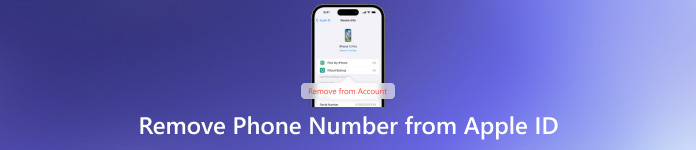
Tässä artikkelissa:
Osa 1: Mikä on Apple ID:n luotettu puhelinnumero
Apple ID on tili, jonka avulla voit aktivoida iOS-laitteen, käyttää kaikkia Applen palveluita ja synkronoida tietoja Apple-laitteiden välillä. Kun luot Apple ID -tilin, sinun on vahvistettava henkilöllisyytesi puhelinnumerolla.
Lisäksi sinun on myös jätettävä luotettu puhelinnumero, kun rekisteröidyt kaksivaiheiseen todennuksen käyttöön. Sitä käytetään vahvistuskoodin vastaanottamiseen, kun kirjaudut sisään toisella laitteella tai iCloudiin selaimessa.
Osa 2: Puhelinnumeron poistaminen Apple ID:stä
Voit käyttää Apple ID:täsi iPhonella, Macilla tai verkossa. Toisin sanoen voit poistaa puhelinnumeron Apple ID:stäsi joko iPhonessa tai MacBookissa. Esittelemme vastaavasti työnkulkuja.
Kuinka poistaa puhelinnumero Apple ID:stä ilman puhelinta
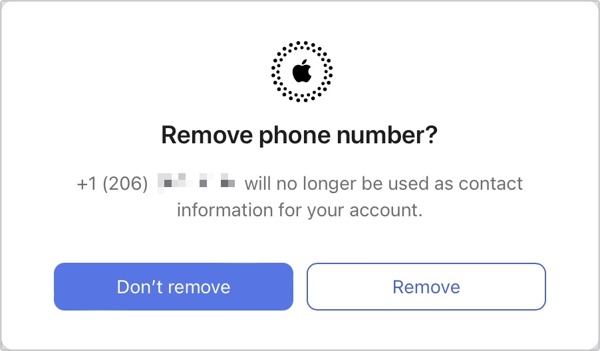
Siirry osoitteeseen appleid.apple.com ja kirjaudu sisään tilillesi, jos haluat poistaa puhelinnumeron Apple ID:stäsi ilman puhelinta.
Klikkaus Sähköposti ja puhelinnumerot in Sisäänkirjautuminen ja suojaus -osio.
Paina ei-toivotun puhelinnumeron vieressä olevaa –-painiketta ja napsauta Poista -painiketta.
Merkintä: Muista, että sinun on määritettävä vähintään yksi puhelinnumero Apple ID:llesi.
Kuinka poistaa puhelinnumero Apple ID:stä iPhonessa
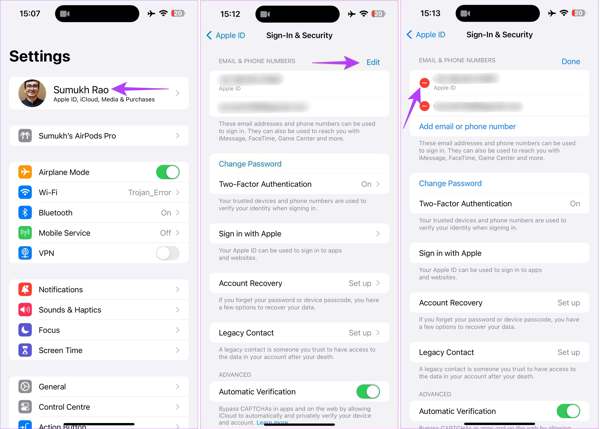
Voit poistaa puhelinnumeron iPhonen Apple ID:stä suorittamalla asetukset sovellus, napauta profiiliasi ja valitse Sisäänkirjautuminen ja suojaus.
Napauta Muokata -painiketta päästäksesi Apple ID:n muokkausnäyttöön.
Napauta sitten Poistaa -painiketta ei-toivotun puhelinnumeron vieressä. Napauta pyydettäessä Poistaa -painiketta vahvistaaksesi muutokset.
Puhelinnumeron poistaminen Apple ID:stä Macissa
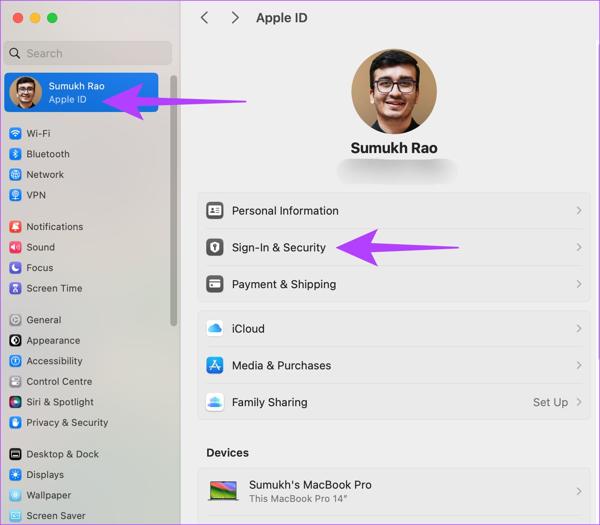
Jos haluat poistaa puhelinnumeron Apple ID:stäsi Macissa, siirry kohtaan Omena valikosta ja valitse Järjestelmäasetukset tai Järjestelmäasetukset.
Napsauta Apple ID:täsi vasemmassa sivupalkissa ja valitse Sisäänkirjautuminen ja suojaus vaihtoehto oikeassa paneelissa.
Napsauta seuraavaksi -painiketta sen puhelinnumeron alla, jonka haluat poistaa. Vahvista pyydettäessä puhelinnumeron poistaminen.
Merkintä: Jos sinulla on vain yksi puhelinnumero, joka on linkitetty Apple ID:hen, sinun on napsautettava -kuvaketta + painiketta, valitse Puhelinnumero ponnahdusikkunassa ja muuta Apple ID -puhelinnumeroa. Kirjoita sitten tekstiviestillä saamasi vahvistuskoodi ja napsauta Seuraava -painiketta. Seuraavaksi voit poistaa vanhan puhelinnumeron Apple ID:stäsi.
Osa 3: Luotetun puhelinnumeron poistaminen Apple ID:stä
Vahvistuskoodeja ei lähetetä luotettuun puhelinnumeroosi, mutta sinun on silti määritettävä muutama puhelinnumero. Tietenkin on mahdollista poistaa vanha luotettu puhelinnumero Apple ID:stäsi.
Luotetun puhelinnumeron poistaminen Apple ID:stä iPhonessa
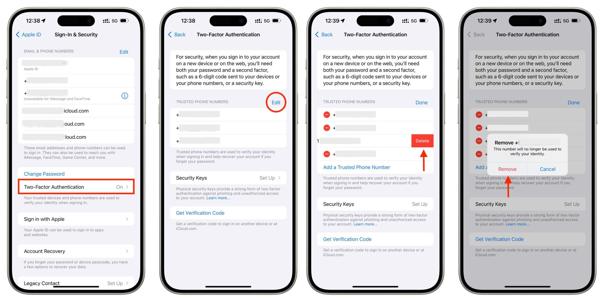
Avaa omasi asetukset sovellus, napauta profiiliasi ja valitse Sisäänkirjautuminen ja suojaus.
Napauta Kaksitekijäinen todennus, ja paina Muokata -painiketta vieressä LUOTETUT PUHELINNUMEROT -osio.
Paina –-painiketta ei-toivotun numeron vieressä, napauta Poistaaja napauta Poista poistaaksesi luotetun puhelinnumeron Apple ID:stäsi.
Luotetun puhelinnumeron poistaminen Apple ID:stä Macissa
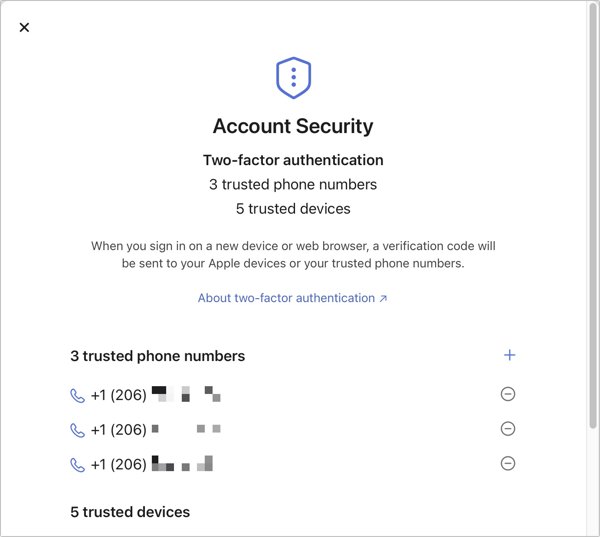
Valita Järjestelmäasetukset tai Järjestelmäasetukset in Omena valikosta ja napsauta Apple ID:täsi.
Klikkaus Sisäänkirjautuminen ja suojaus, ja valitse Kaksitekijäinen todennus.
Etsi sitten ei-toivottu puhelinnumero ja napsauta Poistaa -painiketta poista laite Apple ID:stäsi.
Suosittele: Paras Apple ID -poistotyökalu iPhonelle
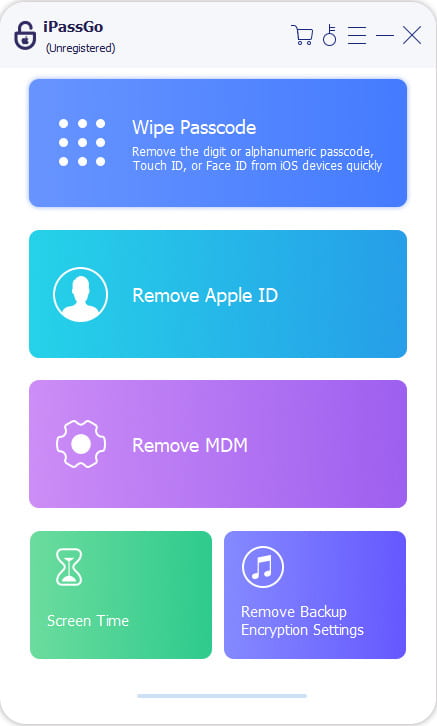
Jos et voi poistaa vanhaa puhelinnumeroa Apple ID:stäsi, vaihtoehtoinen ratkaisu on tyhjentää tilisi kokonaan iOS-laitteeltasi ja luoda uusi Apple ID. Tästä eteenpäin suosittelemme imyPass iPassGo.

Yli 4 000 000 latausta
Poista Apple ID iOS-laitteista ilman salasanaa.
Helppokäyttöinen eikä vaadi teknisiä taitoja.
Päästä eroon Apple ID:hen linkitetyistä puhelinnumeroista.
Tukee iOS:n uusinta versiota.
Johtopäätös
Tämä opas on osoittanut kuinka poistaa puhelinnumero Apple ID:stäsi eri alustoilla. Tiliisi linkitettyjen puhelinnumeroiden lisäksi voit myös poistaa luotettuja puhelinnumeroita. imyPass iPassGo pystyy poistamaan vanhan Apple ID:n sekä linkitetyt puhelinnumerot.
Kuumia ratkaisuja
-
iOS-vinkkejä
-
Avaa iOS
-
GPS-sijainti
-
Windows-vinkkejä

